在Powerpoint中插入声音和影片教学设计.doc
- 格式:doc
- 大小:273.01 KB
- 文档页数:6
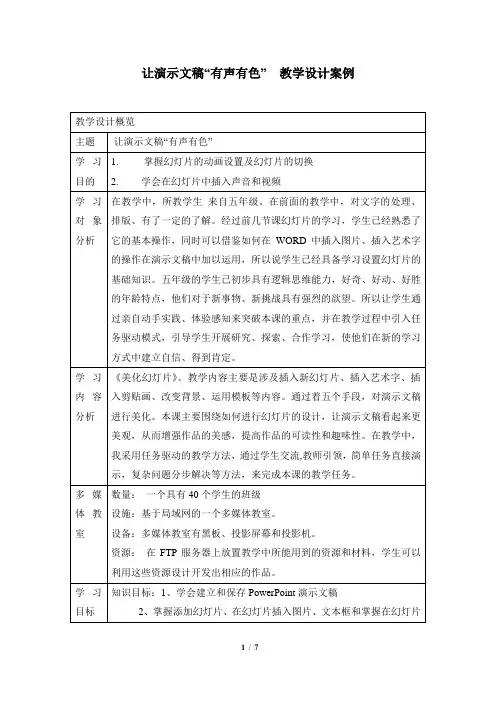
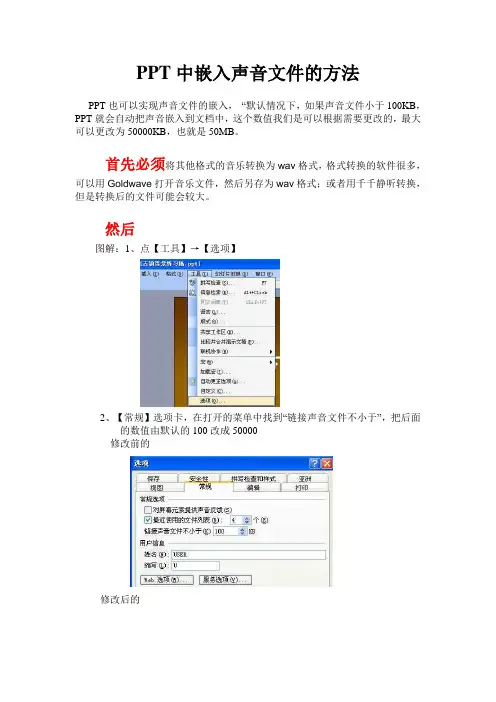
PPT中嵌入声音文件的方法PPT也可以实现声音文件的嵌入,“默认情况下,如果声音文件小于100KB,PPT就会自动把声音嵌入到文档中,这个数值我们是可以根据需要更改的,最大可以更改为50000KB,也就是50MB。
首先必须将其他格式的音乐转换为wav格式,格式转换的软件很多,可以用Goldwave打开音乐文件,然后另存为wav格式;或者用千千静听转换,但是转换后的文件可能会较大。
然后图解:1、点【工具】→【选项】2、【常规】选项卡,在打开的菜单中找到“链接声音文件不小于”,把后面的数值由默认的100改成50000修改前的修改后的3、完成上面设置后,执行【插入→影片和声音→文件中的声音】选择WAV 格式的声音文件即可。
4、检查嵌入是否成功。
(1)右键点插入的声音(小喇叭),在弹出的菜单中点【编辑声音对象】(2)在打开的声音选项对话框中,检查最下面的“信息”部分,如果提示是一个声音源文件的绝对路径(下图中的就是绝对路径),则表示声音文件是链接到PPT中,也就是嵌入不成功。
(3)在打开的声音选项对话框中,检查最下面的“信息”部分,提示文件包含在文稿中,则嵌入成功。
MP3 AddIn:将MP3文件“真正”嵌入PowerPointMP3 A ddIn:将MP3文件“真正”嵌入PowerPoint众所周知,在微软的PowerPoint 演示文稿中无法嵌入MP3 格式的音频文件。
PowerPoint 中只能嵌入WAV 格式的音频文件。
通过TopByteLabs 公司开发的MP3 AddIn,这个问题再也不存在了。
在安装完这个有益的插件后,您就可以不必转换格式而直接把MP3 文件插入演示文稿中。
MP3 AddIn 在后台修改MP3 文件的头部并自动重命名该音频文件,从而使得PowerPoint “认为” 这就是一个WAV 文件。
这样做最大的好处是文件大小几乎不变。
新生成的WAV 文件只比原来的MP3 文件增大了两个字节。
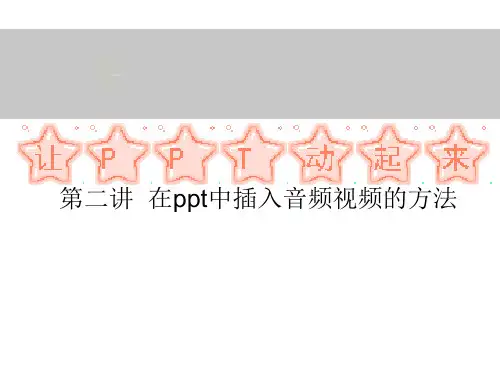
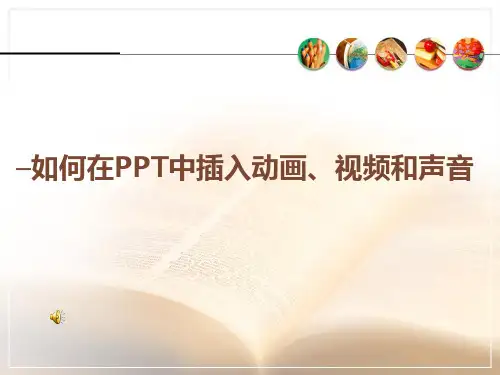
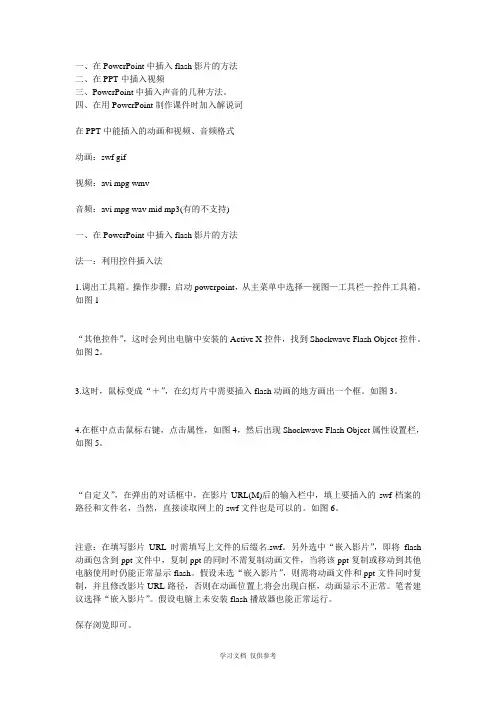
一、在PowerPoint中插入flash影片的方法二、在PPT中插入视频三、PowerPoint中插入声音的几种方法。
四、在用PowerPoint制作课件时加入解说词在PPT中能插入的动画和视频、音频格式动画:swf gif视频:avi mpg wmv音频:avi mpg wav mid mp3(有的不支持)一、在PowerPoint中插入flash影片的方法法一:利用控件插入法1.调出工具箱。
操作步骤:启动powerpoint,从主菜单中选择—视图—工具栏—控件工具箱。
如图1“其他控件”,这时会列出电脑中安装的Active X控件,找到Shockwave Flash Object控件。
如图2。
3.这时,鼠标变成“+”,在幻灯片中需要插入flash动画的地方画出一个框。
如图3。
4.在框中点击鼠标右键,点击属性,如图4,然后出现Shockwave Flash Object属性设置栏,如图5。
“自定义”,在弹出的对话框中,在影片URL(M)后的输入栏中,填上要插入的swf档案的路径和文件名,当然,直接读取网上的swf文件也是可以的。
如图6。
注意:在填写影片URL时需填写上文件的后缀名.swf。
另外选中“嵌入影片”,即将flash 动画包含到ppt文件中,复制ppt的同时不需复制动画文件,当将该ppt复制或移动到其他电脑使用时仍能正常显示flash。
假设未选“嵌入影片”,则需将动画文件和ppt文件同时复制,并且修改影片URL路径,否则在动画位置上将会出现白框,动画显示不正常。
笔者建议选择“嵌入影片”。
假设电脑上未安装flash播放器也能正常运行。
保存浏览即可。
优点:1〕无需安装flash播放器;2〕在图6所示对话框中选中“嵌入影片”,则可将动画文件和ppt文件合为一体,复制时不需单独复制动画文件,也不需再做路径修改。
缺点:操作相对复杂。
法二:利用对象插入法1、启动PowerPoint后创建一新演示文稿;2、在需要插入Flash动画的那一页单击菜单栏上的“插入——对象”,如图7。
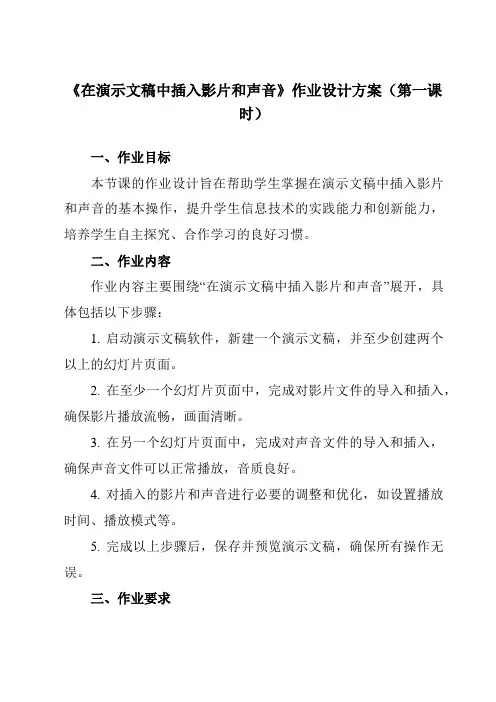
《在演示文稿中插入影片和声音》作业设计方案(第一课时)一、作业目标本节课的作业设计旨在帮助学生掌握在演示文稿中插入影片和声音的基本操作,提升学生信息技术的实践能力和创新能力,培养学生自主探究、合作学习的良好习惯。
二、作业内容作业内容主要围绕“在演示文稿中插入影片和声音”展开,具体包括以下步骤:1. 启动演示文稿软件,新建一个演示文稿,并至少创建两个以上的幻灯片页面。
2. 在至少一个幻灯片页面中,完成对影片文件的导入和插入,确保影片播放流畅,画面清晰。
3. 在另一个幻灯片页面中,完成对声音文件的导入和插入,确保声音文件可以正常播放,音质良好。
4. 对插入的影片和声音进行必要的调整和优化,如设置播放时间、播放模式等。
5. 完成以上步骤后,保存并预览演示文稿,确保所有操作无误。
三、作业要求1. 学生在完成作业时需遵循学校规定的信息技术课程作业要求,包括操作规范、格式规范等。
2. 学生应尽可能利用网络资源,搜索合适的影片和声音文件,同时要确保这些资源的合法性和质量。
3. 学生在插入影片和声音时,应注重其与演示文稿主题的关联性,确保内容与主题相符合。
4. 学生在操作过程中要认真细致,确保每一步操作都准确无误。
四、作业评价本作业的评价将根据学生完成作业的准确性、操作规范性、创新性以及与主题的关联性等方面进行综合评价。
五、作业反馈教师将对每位学生的作业进行批改,并给出详细的反馈意见。
对于存在的问题,教师将指出并给出改进建议。
同时,教师还将对优秀作业进行展示和表扬,以鼓励学生继续努力。
以上是“初中信息技术课程《在演示文稿中插入影片和声音》作业设计方案(第一课时)”的部分内容,希望能帮助学生更好地掌握信息技术知识,提高实践能力。
同时,也希望学生在完成作业的过程中,能够培养自主探究、合作学习的良好习惯。
作业设计方案(第二课时)一、作业目标本作业设计旨在通过让学生在演示文稿中插入影片和声音的实践操作,巩固学生对信息技术的掌握,提高其动手实践能力,同时培养学生的创新思维和多媒体制作兴趣。
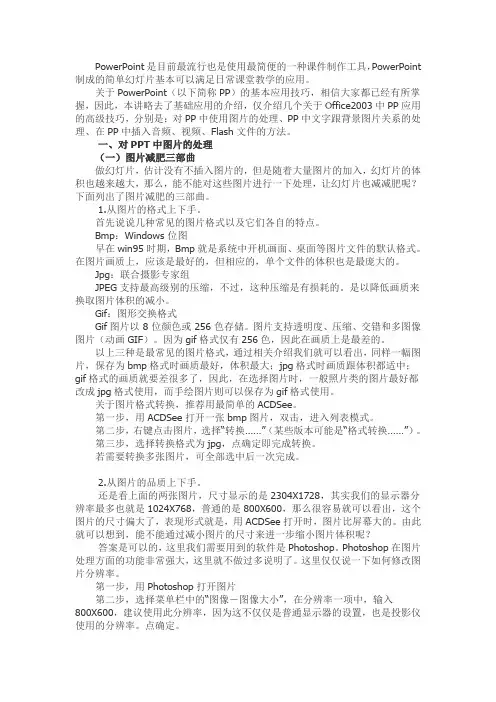
PowerPoint是目前最流行也是使用最简便的一种课件制作工具,PowerPoint 制成的简单幻灯片基本可以满足日常课堂教学的应用。
关于PowerPoint(以下简称PP)的基本应用技巧,相信大家都已经有所掌握,因此,本讲略去了基础应用的介绍,仅介绍几个关于Office2003中PP应用的高级技巧,分别是:对PP中使用图片的处理、PP中文字跟背景图片关系的处理、在PP中插入音频、视频、Flash文件的方法。
一、对PPT中图片的处理(一)图片减肥三部曲做幻灯片,估计没有不插入图片的,但是随着大量图片的加入,幻灯片的体积也越来越大,那么,能不能对这些图片进行一下处理,让幻灯片也减减肥呢?下面列出了图片减肥的三部曲。
1.从图片的格式上下手。
首先说说几种常见的图片格式以及它们各自的特点。
Bmp:Windows 位图早在win95时期,Bmp就是系统中开机画面、桌面等图片文件的默认格式。
在图片画质上,应该是最好的,但相应的,单个文件的体积也是最庞大的。
Jpg:联合摄影专家组JPEG支持最高级别的压缩,不过,这种压缩是有损耗的。
是以降低画质来换取图片体积的减小。
Gif:图形交换格式Gif图片以 8 位颜色或 256 色存储。
图片支持透明度、压缩、交错和多图像图片(动画GIF)。
因为gif格式仅有256色,因此在画质上是最差的。
以上三种是最常见的图片格式,通过相关介绍我们就可以看出,同样一幅图片,保存为bmp格式时画质最好,体积最大;jpg格式时画质跟体积都适中;gif格式的画质就要差很多了,因此,在选择图片时,一般照片类的图片最好都改成jpg格式使用,而手绘图片则可以保存为gif格式使用。
关于图片格式转换,推荐用最简单的ACDSee。
第一步,用ACDSee打开一张bmp图片,双击,进入列表模式。
第二步,右键点击图片,选择“转换……”(某些版本可能是“格式转换……”)。
第三步,选择转换格式为jpg,点确定即完成转换。
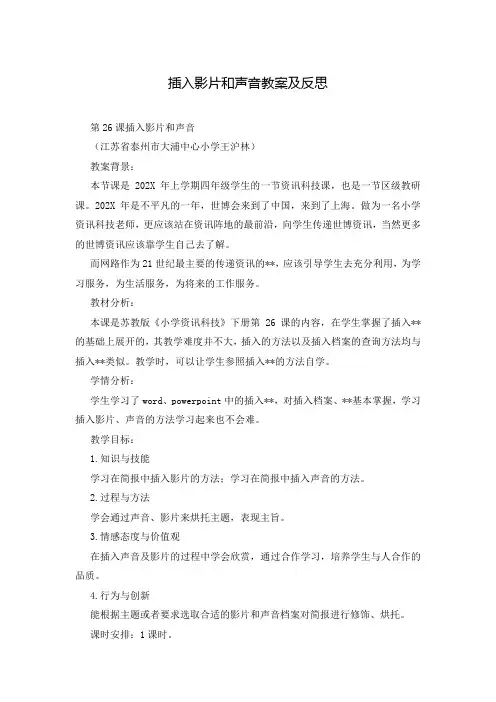
插入影片和声音教案及反思第26课插入影片和声音(江苏省泰州市大浦中心小学王沪林)教案背景:本节课是202X年上学期四年级学生的一节资讯科技课,也是一节区级教研课。
202X年是不平凡的一年,世博会来到了中国,来到了上海。
做为一名小学资讯科技老师,更应该站在资讯阵地的最前沿,向学生传递世博资讯,当然更多的世博资讯应该靠学生自己去了解。
而网路作为21世纪最主要的传递资讯的**,应该引导学生去充分利用,为学习服务,为生活服务,为将来的工作服务。
教材分析:本课是苏教版《小学资讯科技》下册第26课的内容,在学生掌握了插入**的基础上展开的,其教学难度并不大,插入的方法以及插入档案的查询方法均与插入**类似。
教学时,可以让学生参照插入**的方法自学。
学情分析:学生学习了word、powerpoint中的插入**,对插入档案、**基本掌握,学习插入影片、声音的方法学习起来也不会难。
教学目标:1.知识与技能学习在简报中插入影片的方法;学习在简报中插入声音的方法。
2.过程与方法学会通过声音、影片来烘托主题,表现主旨。
3.情感态度与价值观在插入声音及影片的过程中学会欣赏,通过合作学习,培养学生与人合作的品质。
4.行为与创新能根据主题或者要求选取合适的影片和声音档案对简报进行修饰、烘托。
课时安排:1课时。
教学方法与手段:创设情境、任务驱动、协作学习课前準备:简报,相关的影片、声音档案、多**网路教学过程:教学反思:好课多磨,只有在不断的反思中才能进步、才能提高。
首先谈谈这节课觉得比较成功的几个地方:1、汇入部分:以自己学校的特色为切入点,所有学生都能参与其中,积极发言,同时还培养了学生的集体荣誉感;2、新课部分没有用传统的讲授模式教学,以学生自主学习为主,辅以小组讨论、协作,教师行间指导,能够充分培养学生的自学能力和协作能力;3、示範优秀学生作品,肯定学生的能力,调动学生自主学习的积极性;4、拓展部分完成世博会宣传片,不仅是本节课教学内容的拓展,更是对学生爱国思想的培养,同时培养学生小组协作和网路应用的能力,把学到的知识应用于社会、服务于社会,这才是学习最大的目的和价值。
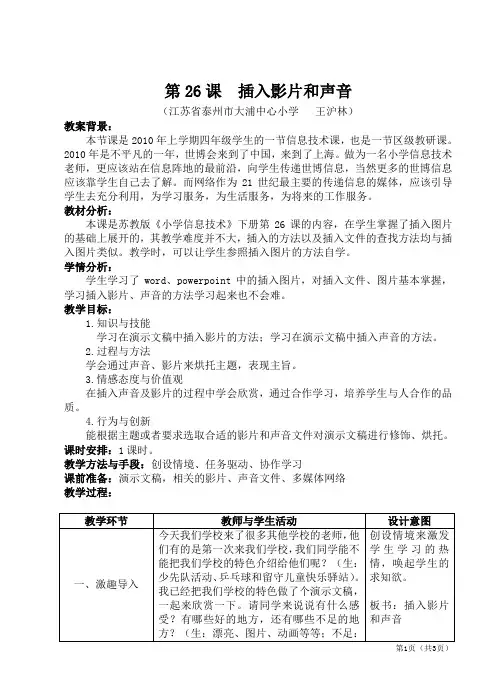
第26课插入影片和声音(江苏省泰州市大浦中心小学王沪林)教案背景:本节课是2010年上学期四年级学生的一节信息技术课,也是一节区级教研课。
2010年是不平凡的一年,世博会来到了中国,来到了上海。
做为一名小学信息技术老师,更应该站在信息阵地的最前沿,向学生传递世博信息,当然更多的世博信息应该靠学生自己去了解。
而网络作为21世纪最主要的传递信息的媒体,应该引导学生去充分利用,为学习服务,为生活服务,为将来的工作服务。
教材分析:本课是苏教版《小学信息技术》下册第26课的内容,在学生掌握了插入图片的基础上展开的,其教学难度并不大,插入的方法以及插入文件的查找方法均与插入图片类似。
教学时,可以让学生参照插入图片的方法自学。
学情分析:学生学习了word、powerpoint中的插入图片,对插入文件、图片基本掌握,学习插入影片、声音的方法学习起来也不会难。
教学目标:1.知识与技能学习在演示文稿中插入影片的方法;学习在演示文稿中插入声音的方法。
2.过程与方法学会通过声音、影片来烘托主题,表现主旨。
3.情感态度与价值观在插入声音及影片的过程中学会欣赏,通过合作学习,培养学生与人合作的品质。
4.行为与创新能根据主题或者要求选取合适的影片和声音文件对演示文稿进行修饰、烘托。
课时安排:1课时。
教学方法与手段:创设情境、任务驱动、协作学习课前准备:演示文稿,相关的影片、声音文件、多媒体网络教学过程:教学反思:好课多磨,只有在不断的反思中才能进步、才能提高。
首先谈谈这节课觉得比较成功的几个地方:1、导入部分:以自己学校的特色为切入点,所有学生都能参与其中,积极发言,同时还培养了学生的集体荣誉感;2、新课部分没有用传统的讲授模式教学,以学生自主学习为主,辅以小组讨论、协作,教师行间指导,能够充分培养学生的自学能力和协作能力;3、示范优秀学生作品,肯定学生的能力,调动学生自主学习的积极性;4、拓展部分完成世博会宣传片,不仅是本节课教学内容的拓展,更是对学生爱国思想的培养,同时培养学生小组协作和网络应用的能力,把学到的知识应用于社会、服务于社会,这才是学习最大的目的和价值。
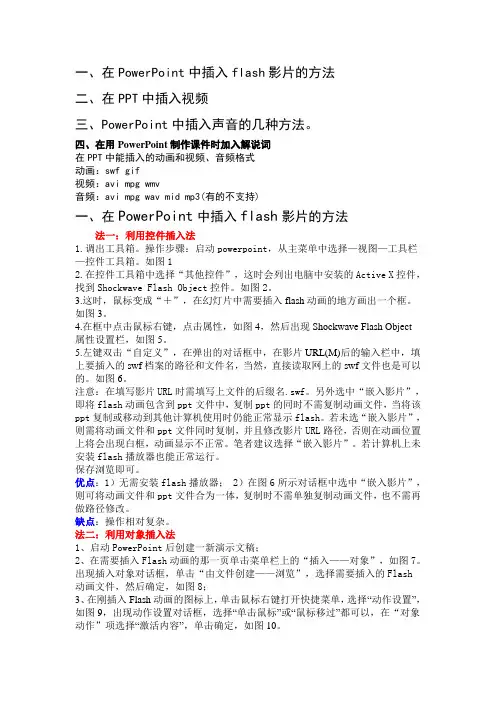
一、在PowerPoint中插入flash影片的方法二、在PPT中插入视频三、PowerPoint中插入声音的几种方法。
四、在用PowerPoint制作课件时加入解说词在PPT中能插入的动画和视频、音频格式动画:swf gif视频:avi mpg wmv音频:avi mpg wav mid mp3(有的不支持)一、在PowerPoint中插入flash影片的方法法一:利用控件插入法1.调出工具箱。
操作步骤:启动powerpoint,从主菜单中选择—视图—工具栏—控件工具箱。
如图12.在控件工具箱中选择“其他控件”,这时会列出电脑中安装的Active X控件,找到Shockwave Flash Object控件。
如图2。
3.这时,鼠标变成“+”,在幻灯片中需要插入flash动画的地方画出一个框。
如图3。
4.在框中点击鼠标右键,点击属性,如图4,然后出现Shockwave Flash Object属性设置栏,如图5。
5.左键双击“自定义”,在弹出的对话框中,在影片URL(M)后的输入栏中,填上要插入的swf档案的路径和文件名,当然,直接读取网上的swf文件也是可以的。
如图6。
注意:在填写影片URL时需填写上文件的后缀名.swf。
另外选中“嵌入影片”,即将flash动画包含到ppt文件中,复制ppt的同时不需复制动画文件,当将该ppt复制或移动到其他计算机使用时仍能正常显示flash。
若未选“嵌入影片”,则需将动画文件和ppt文件同时复制,并且修改影片URL路径,否则在动画位置上将会出现白框,动画显示不正常。
笔者建议选择“嵌入影片”。
若计算机上未安装flash播放器也能正常运行。
保存浏览即可。
优点:1)无需安装flash播放器; 2)在图6所示对话框中选中“嵌入影片”,则可将动画文件和ppt文件合为一体,复制时不需单独复制动画文件,也不需再做路径修改。
缺点:操作相对复杂。
法二:利用对象插入法1、启动PowerPoint后创建一新演示文稿;2、在需要插入Flash动画的那一页单击菜单栏上的“插入——对象”,如图7。

第一篇:在 PPT 中插入影片教学设计《在 PPT 中插入影片》教学设计一、内容分析本节课是“制作多媒体作品”中的内容。
本节内容的第二课时,视频、动画的插入的学习内容与前一节课文字、声音等多媒体元素的插入密切衔接。
视频和动画是媒体的重要的表现形式,插入了这两种元素的作品更能体现多媒体的魅力。
二、学情分析通过本节内容第一课时的学习,学生对用PowerPoint 制作幻灯片已经有了初步的了解,特别是声音元素的插入为本节课的学习打下了基础。
因为视频的插入与声音的插入很类似,学生的完成速度肯定很快。
flash 动画的插入虽然有点复杂,但却是学生比较感兴趣的内容,在学习的过程中同学们的积极性会很高,教师应该充分把握住学生的兴趣点。
三、教学目标知识技能:(1)巩固学习声音的插入和设置; (2)学会视频插入的方法(3)掌握 flash 动画插入的方法。
过程方法:(1)通过与声音文件插入的对照,让学生自主学习,完成视频插入。
(2)通过教师讲解和演示,让学习生摹仿学习,完成动画插入。
(3)通过错误案例的分析,让学生探索视频、动画插入对文件保存位置的要求。
情感态度价值观:(1)让学生领略多媒体作品描述信息的魅力,培养学生制作多媒体作品的兴趣。
(2)通过案例分析,培养学生的探索精神与创新能力。
四、教学重难点教学重点(1)掌握视频插入的方法; (2)掌握 flash 动画插入的方法。
教学难点 flash 动画插入。
五、教学方法本节课采用“任务驱动法、自主探索学习法、演示教学法”的教学模式。
六、教学准备知识准备:学生已经具备幻灯片制作的基础知识,已经掌握文字、图片、声音这些多媒体元素的插入方法。
硬件准备:多媒体教学机房软件准备:苏州园林作品的半成品,课堂所需要的视频、动画素材,学生学习指导软件。
七、教学过程(1)温故知新,导入新课师:上一节课我们学了在 ppt 中插入声音文件,老师现在想请一位同学给大家复习一下声音文件的插入方法,请同学们注意观察插入时所使用的各条菜单命令。
怎样在PPT中插入动画、视频、音频、解说一、在PowerPoint中插入flash影片的方法法一:利用控件插入法1.调出工具箱。
操作步骤:启动powerpoint,从主菜单中选择—视图—工具栏—控件工具箱。
12.在控件工具箱中选择“其他控件”,这时会列出电脑中安装的ActiveX控件,找到ShockwaveFlashObject控件。
2。
3.这时,鼠标变成“+”,在幻灯片中需要插入flash动画的地方画出一个框。
3。
4.在框中点击鼠标右键,点击属性,4,然后出现ShockwaveFlashObject属性设置栏,5。
5.左键双击“自定义”,在弹出的对话框中,在影片URL(M)后的输入栏中,填上要插入的swf 档案的路径和文件名,当然,直接读取网上的swf 文件也是可以的。
6。
注意:在填写影片URL时需填写上文件的后缀名.swf。
另外选中“嵌入影片”,即将flash动画包含到ppt文件中,复制ppt的同时不需复制动画文件,当将该ppt复制或移动到其他计算机使用时仍能正常显示flash。
若未选“嵌入影片”,则需将动画文件和ppt文件同时复制,并且修改影片URL路径,否则在动画位置上将会出现白框,动画显示不正常。
笔者建议选择“嵌入影片”。
若计算机上未安装flash播放器也能正常运行。
保存浏览即可。
优点:1)无需安装flash播放器;2)在图6所示对话框中选中“嵌入影片”,则可将动画文件和ppt文件合为一体,复制时不需单独复制动画文件,也不需再做路径修改。
缺点:操作相对复杂。
法二:利用对象插入法1、启动PowerPoint后创建一新演示文稿;2、在需要插入Flash动画的那一页单击菜单栏上的“插入——对象”,7。
出现插入对象对话框,单击“由文件创建——浏览”,选择需要插入的Flash动画文件,然后确定,8;3、在刚插入Flash动画的图标上,单击鼠标右键打开快捷菜单,选择“动作设置”,9,出现动作设置对话框,选择“单击鼠标”或“鼠标移过”都可以,在“对象动作”项选择“激活内容”,单击确定,10。
百度文库- 让每个人平等地提升自我《在 Powerpoint中插入声音和影片》教学设计一、教材分析《初中信息技术》教材是山东教育出版社出版九年义务教育教科书,《在 Powerpoint 中插入声音和影片》是八年级第四册第二章第 4 课《制作有声有色的多媒体报告》的内容,本课分 2 课时,本节教学是第 1 课时,第 2 课时是《设置动画和切换效果》。
通过前面 3 课学习学生已经制作了一份多姿多彩的静态的多媒体报告。
第 4 课《制作有声有色的多媒体报告》让多媒体报告“动”起来,对多姿多彩的多媒体报告的改进,而接下来的第 5 课《播放多媒体报告的技巧》是对有声有色的多媒体报告进一步完善,所以第4课在整个Powerpoint学习过程中起到承上启下,自然过渡的作用,而且制作的多媒体报告一次比一次精彩,对学生更有诱惑力。
二、学生分析经过初中的信息技术学习,高一的学生大多都体验过汉字的输入,比如智能 ABC 、全拼输入法等等,但对于计算机内部如何处理汉字的,可以说一无所知。
不过,高一的学生对学习信息技术的热情还是比较高的,对于今天理论内容的学习,关键在于如何激发学生的学习兴趣,让学生“动”起来,有成就感。
再加上学生在历史课上的学习,相信能够体会到汉字文化的博大精深,从而迸发出强烈的民族自豪感,进一步领悟到汉字文化的精髓。
三、教学环境机房多媒体控制投影机四、教学目标知识目标1.掌握汉字的三种编码方式,体会计算机处理汉字的基本过程2.了解纳西族的东巴文字文化3.理解汉字输入和英文输入的异同能力目标1.能够体验汉字在计算机中的编码方式与处理过程2.能够使用电子东巴软件体验东巴文字的输入3.能够利用 TrueType 造字程序,设计自己的个性化签名情感目标1.了解汉字的起源,以及领会中华文化的博大精深,增强民族自豪感2.通过东巴文字输入法、造字程序的体验,激发保护和发展民族文化的责任感五、教学方法与设计意图首先通过“ 2008 年北京奥运会开幕式”视频,引出汉字,然后介绍东巴象形文字,随后学生体验东巴象形文字的输入,从而领悟传播民族文化的必要性和紧迫性;详细讲解汉字的三种编码后,通过游戏的方式,让学生领会汉字的处理过程,为了更好地理解汉字在计算机中存储,学生体验 TrueType 造字程序,设计自己的个性化签名,再加上学生可以将自己的个1百度文库- 让每个人平等地提升自我性化签名上传到网站上,供同学们点评,学生的积极性大增,求知欲增强。
六、 教学过程环节 教师活动学生活动 设计意图1. 提出问题:大家思考一个1. 学生都希望轻松学习,激发学生的兴趣问题,我们怎么样才能轻2. 让学生从视频中体会到点轻松松来学习呢?1. 带着老师的问题,观看视频读机能轻松学习英语,启 2. 播放“步步高点读机”广发学生也想使用学习机轻告视频松学习3. 大家想不想用这样的工具来轻松学习呢?导教师控制演示:我这有一个入 “ Powerpoint 版学习机” ,打开 课 【桌面|学生生素材|题2. 肯定回答激发起学生的求知欲 “ Powerpoint 版学习机”】,演3.3.认真观看学习机演示过程,集中学生的注意力观看示使用过程。
大家认真看,会 4.发现这款学习机有些问题? 发现其中的问题“学习机”的使用过程4. 师生发现的问题: “学习5. 由问题引出学习任务机”没有需要的声音和影片5. 利用这节课学习在Powerpoint 中插入声音和影片 的操作,实现学习机的功能1. 展示学习目标,让学生打 1. 了解学习目标, 找到学案上 1. 知道了学习目标才能有针开学案,查看要求掌握操 的操作步骤 对性的学习作的详细步骤。
2. 安排小组学习方式:以小组为单位来学习,每组成2.通过小组合作学习培养学员围坐在第一台电脑前,生的合作意识,共同解决共同掌握插入声音和影片教问题的过程就是学生自主的操作。
构建知识的过程,提高学学3. 练习任务:打开 “练习”2. 由组长或组长安排一人操生自主学习的能力。
文件,第 1 张幻灯片中插作,双击打开【桌面|学生过入一个声音文件,第 2 张3.通过互助协作, 取长补短,生素材|“练习” 】,小组共 让每个学生都能掌握,照幻灯片中插入一个影片文同完成任务顾到不同层次的学生。
件,并播放幻灯片,观看3. 操作中出现问题, 组员积极程抽取一个小组到教师机演效果4.讨论解决方法示,教师能够了解小组学 4. 抽取一个小组到教师机完4. 完成操作的小组举手示意习的情况:是否全员参与, 成任务,比一比哪个小组出现了什么样的问题。
做得又快又好。
5.通过记录完成快的小组,5. 查看各小组学习情况,归激发学生的竞争意识。
纳操作中出现的问题,重 点关注抽取的小组,记录2百度文库- 让每个人平等地提升自我完成较快的 3 个小组。
6.教师控制,演示 3 个小组的练习文件,进行评价,将又快又好的小组记录到 5.学生回到自己座位,观看教表格中。
师演示7.针对问题进行讲解。
1、如 6. 对 3 个小组进行评价何观看当前幻灯片声音或7.关注这两个问题,练习播放影片的效果?(放映幻灯幻灯片和退出播放的两个操片) 2 、观看之后如何退作出?(右键单击空白处—6.对“练习任务”完成情况进行总结。
7.通过讲解这 2 个问题,为下面的任务做好铺垫。
结束放映)8.安排为“ Powerpoint 版学习机”插入声音和影片的任务。
1)所用同学在第2 张幻灯片插入一个声音文件作为背景音乐2)第一排的学生选择语文,在第 3 张幻灯片中插入文件名为“春”的教学影片,在第 4张幻灯片中插入文件名为“春朗诵”的声音;第二排的学生选择数学,在第 5 张幻灯片中插入文件名为“ ”的教学影片;第三排的学生选择生物,在第6张幻灯片中插入文件名为“ ”的教学影片;第四排的学生在第7 张幻灯片中插入文件名为“ ”的教学影片3)安排第一排的1 名学生在教师机完成操作。
9.查看学生操作情况,及时指导,将学生完成的文件拷贝到 U 盘。
8.按照教师分配的任务选择内容,根据学案上的具体任务进行操作。
9.提出操作过程中出现的问题8.为“学习机”插入声音和影片任务具体到哪张幻灯片,因为学生还没有学习动作设置、设置超链接的操作,无法把握哪张幻灯片缺少什么样的影片。
9.学生完成的文件较大,上传速度慢,利用学生机演示听不到声音,所以采取用 U优盘拷贝文件,为评价学生作品做准备10.作品评价:首先演示教师机上的作品,由第一排的10. 看学案上的评价标准学生评价。
教师和其他排11. 积极发表对演示作品的看的学生提出不同看法或进法评价行认可。
然后逐次相同的10.同排的学生完成了与演示作品相同的作品,评价会更准确、完整,其他排学生的看法会从不同的角度评价作品。
3百度文库- 让每个人平等地提升自我方式评价第二排、第三排、第四排学生的作品。
11.将作品评价的结果记录在电子表格中,完成后展示12.提问:大家对学习机播放声音和影片操作,还有什么问题吗?13.我在学生操作过程中发现了 2 个问题,来共同探究。
12. 对教师提出的问题思考1)如何在播放声音时隐藏13. 查看学案,探究教师提出的图标?问题2 )如何将影片缩放至全14. 有的学生探究第 2 个问题教屏?答案就在学案操作详会提出,全屏播放后无法退解的第五部分声音和影片出学的编辑。
14. 针对学生提出的“全屏播过放后无法退出” 问题讲解。
敲键盘上的“ ESC”键程15. 展示将四件作品合成后的15. 学生观看完整的学习机演示一遍16.提问:哪个同学能归纳一下,这节课你学习了什16. 学生归纳回答么?17. 回过头来再看学案17.教师进行课堂总结11.评价结果的展示能让学生按照评价标准做对比,反思自己的作品如何。
12.培养学生自主思考13.声音和影片播放的控制是学生操作过程中易形成难点14.培养学生善于发现问题的能力,掌握退出放映状态的另一种方法15.通过这节课用 Powerpoint制作学习机,让学生有成就感16.刚学了一步一步的操作,还没来得及思考,需要留几分钟,让学生总结。
初中生的概括能力欠缺,教师有必要再补充总结七、教学反思本节的教学设计能够很好的完成教学任务,学生的学习热情也很高涨,尤其是最后的设计自己的个性化签名环节,这样学生可以体验造字的同时,领会了汉字在计算机的点阵存储。
东巴文字的输入体验,进一步领悟了“汉字是中华民族智慧的结晶” ,激发了学生的民族自豪感,增强了保护和发展民族文化的责任感。
通过学生角色游戏,学生很好的驾驭输入码、机内码、字型码这“三辆马车” ,理解了汉字的处理过程,进而突破了本节这一抽象、枯燥内容的理解。
最后的个性化签名设计上传、评价,更是激起了学生的“出头”热情,效果良好。
不足之处,还是有的,就是设计后的签名引用环节,画图程序对于字体设置有局限性。
更好的操作,应当是引用到word 软件中,将字体放到然后,在复制、粘贴到画图软件中去。
不足之处,敬请指导。
4。